PS-不锈钢盆精修图文教程发布时间:2022年01月31日 08:01
虎课网为您提供产品精修版块下的PS-不锈钢盆精修图文教程,本篇教程使用软件为PS(CC2020),难度等级为初级练习,下面开始学习这节课的内容吧!
今天课程的内容是讲解PS-不锈钢盆精修,同学们可以在下方评论区进行留言,老师会根据你们的问题进行回复,作业也可以在评论区进行提交。
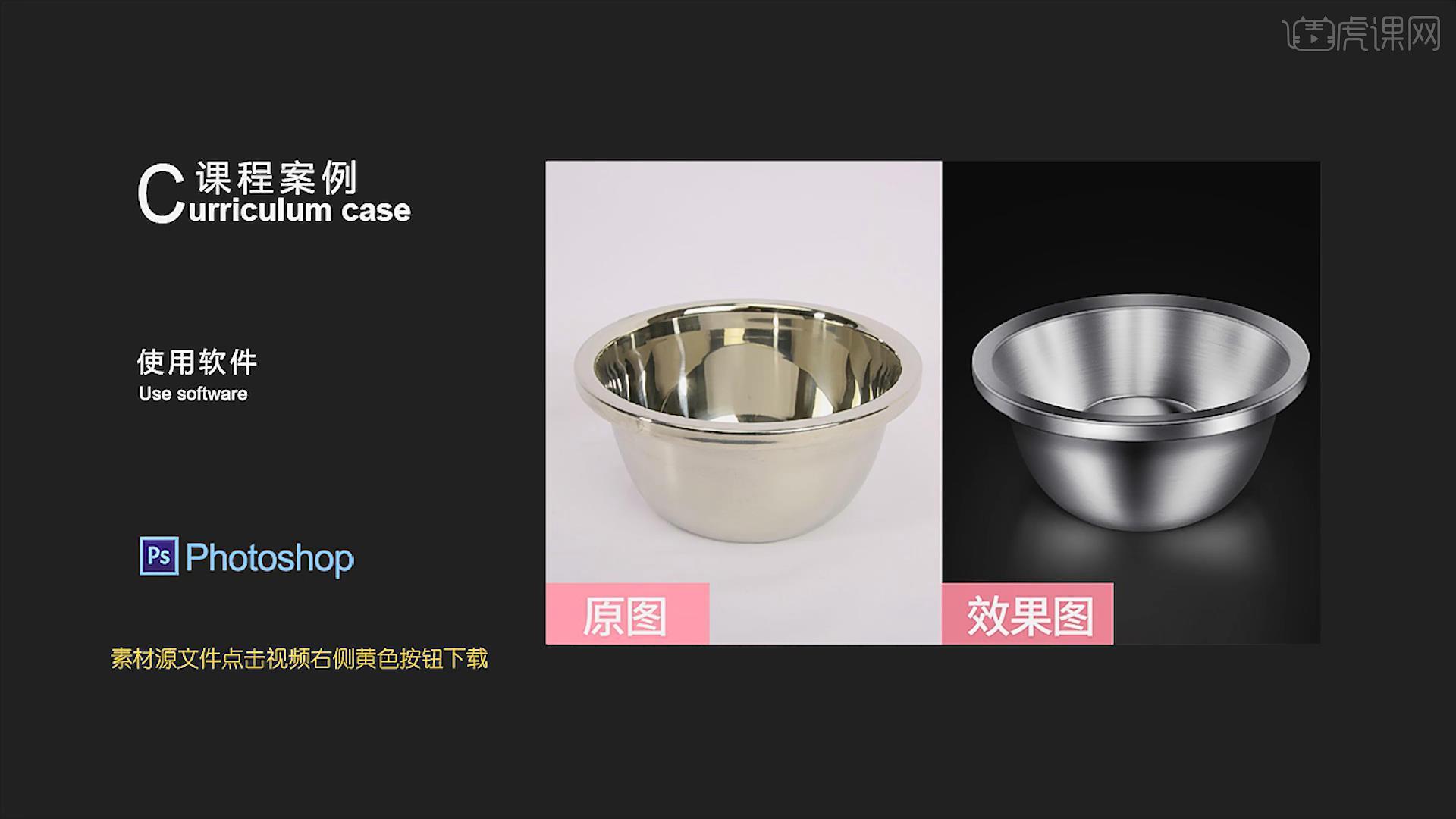
课程的核心知识是金属材质精修,产品结构处理手法,使用的工具是PS。
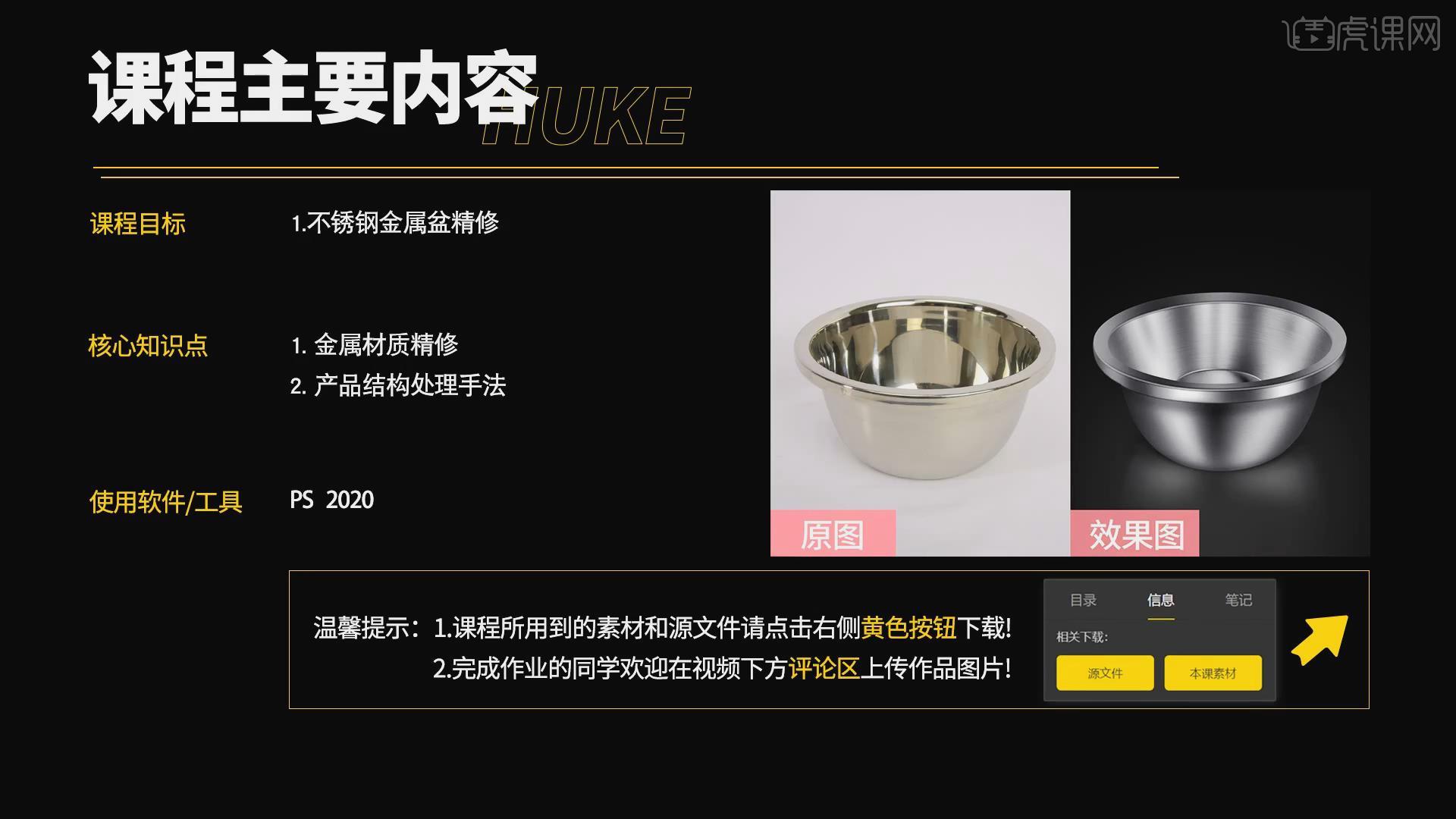
学完本次课程后,同学们可以根据视频下方的作业布置,完成作业,老师会一一解答。
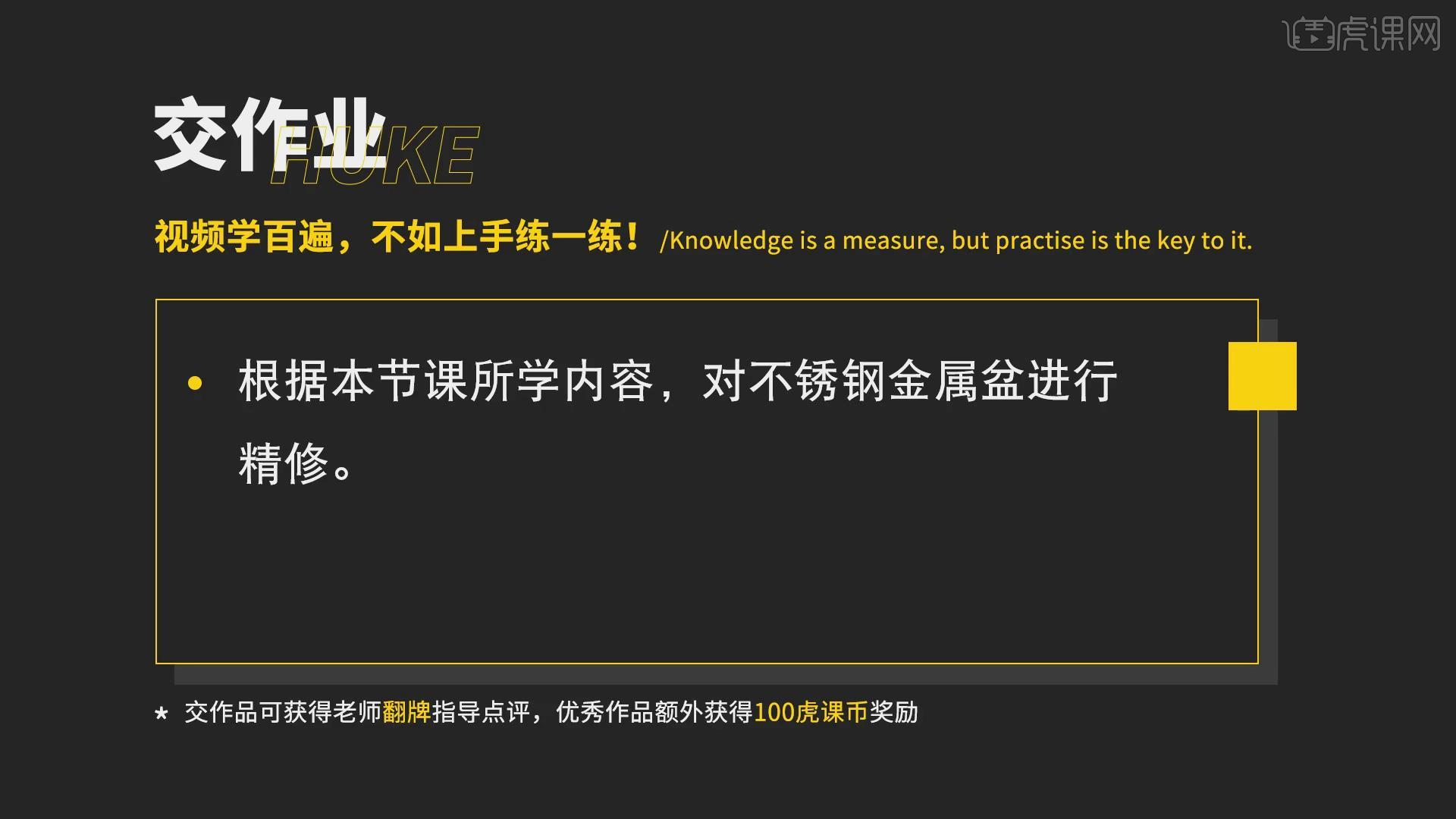
那就开始今天的教程咯。
1.首先查看案例精修前后的对比,按【Ctrl+J】复制一份背景层,将修图组暂时隐藏,创建一个新的图层,设置【填充】为灰色,按【Ctrl+Alt+G】转换为剪切蒙版,使用【钢笔工具】绘制阴影形状。
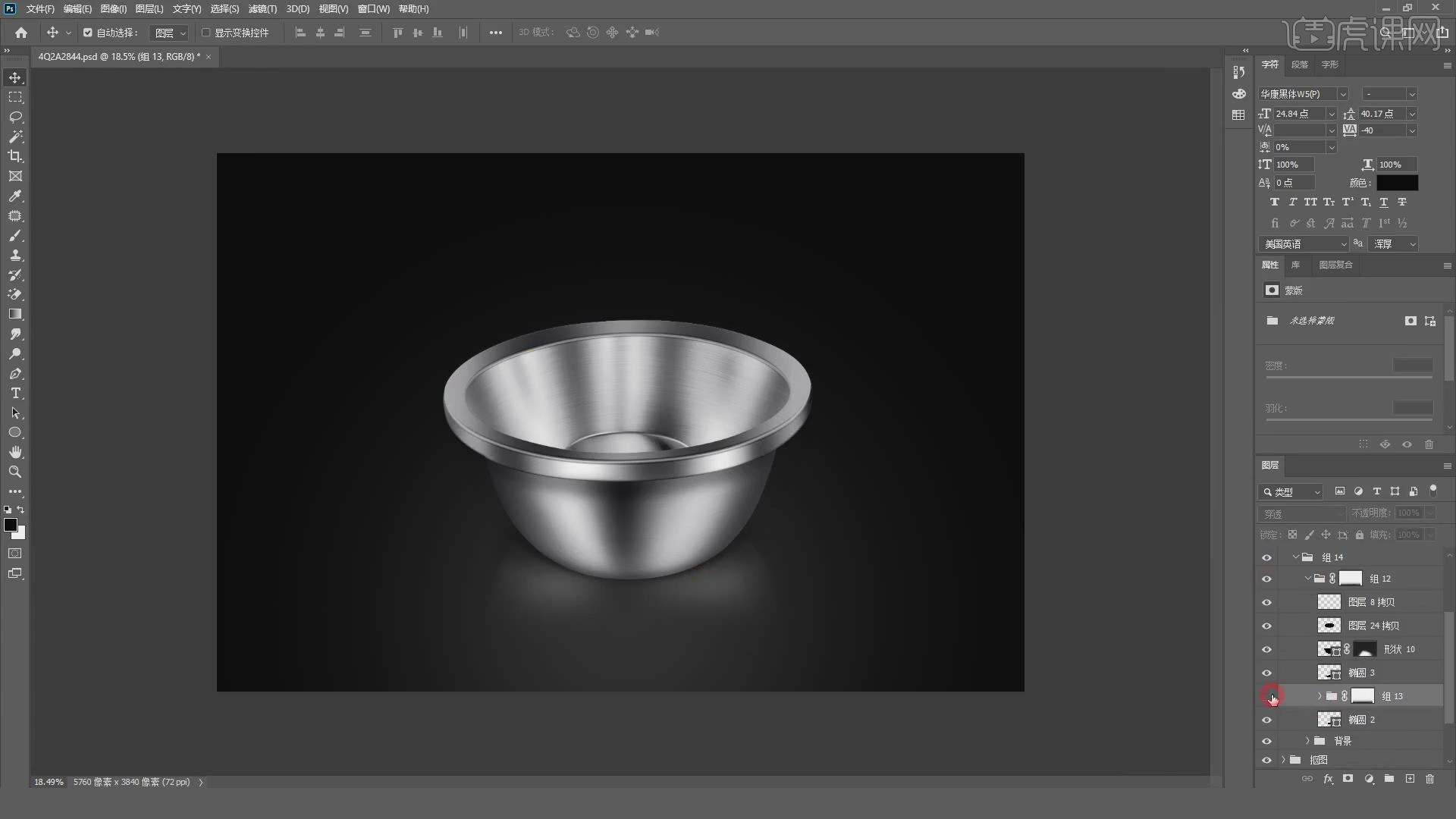
2.设置【不透明度】为80%,按【Ctrl+J】点击【水平翻转】调整到合适的位置,创建一个新的图层,使用【钢笔工具】绘制中间的暗部,设置【羽化】为30像素,使用相同的方法绘制高光。
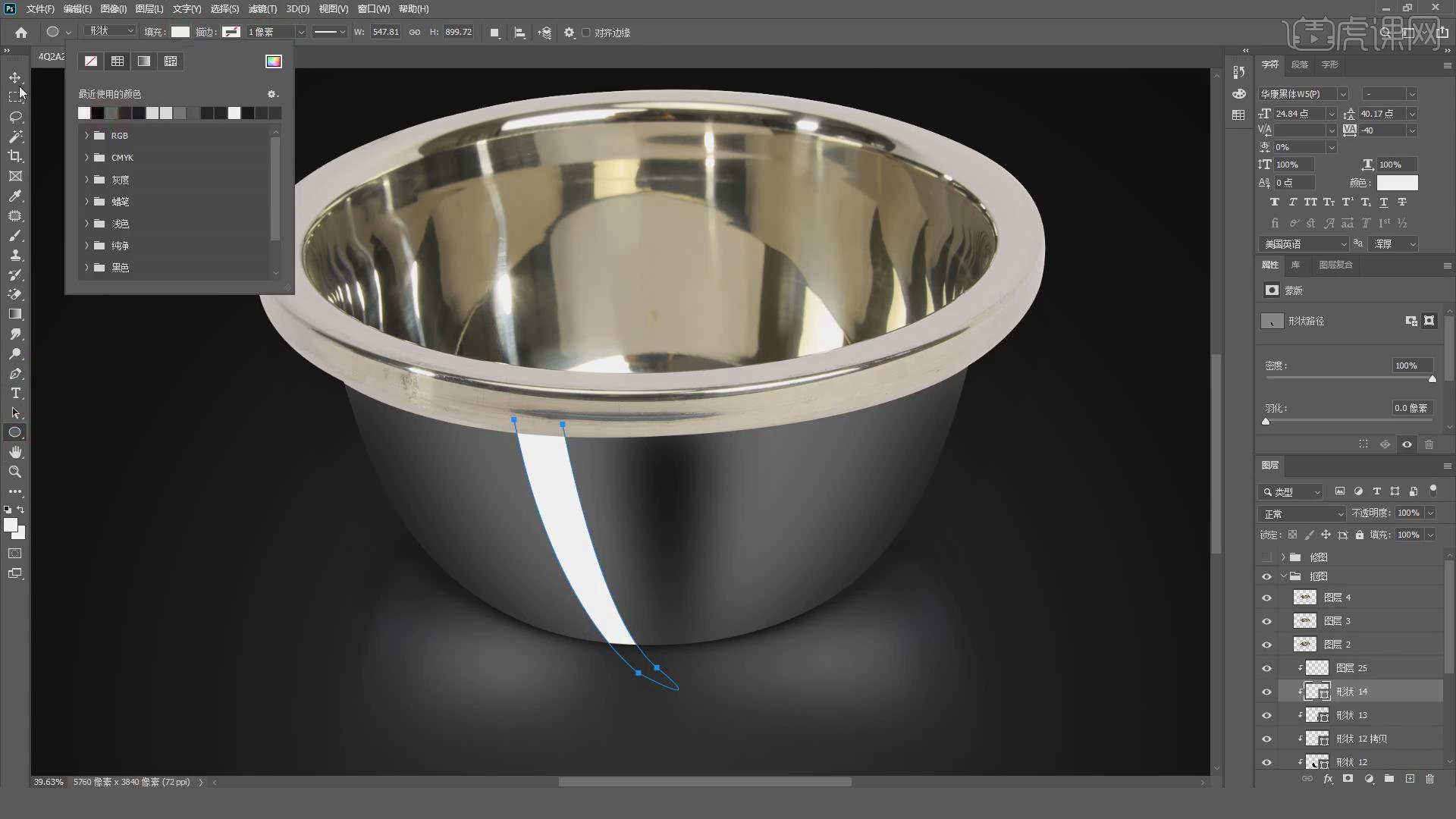
3.设置【羽化】为13像素,使用【直接选择工具】调整锚点的位置,按【Ctrl+J】复制一份调整到合适的位置,使用【钢笔工具】绘制底部,设置【羽化】为30像素,设置【不透明度】为70%。

4.创建一个新的图层,使用【钢笔工具】绘制上方的阴影效果,设置【羽化】为90像素,设置【不透明度】为71%,创建一个新的图层,使用【吸管工具】吸取颜色,设置【填充】为前景色,点击【使用杂色】设置数量为160%。
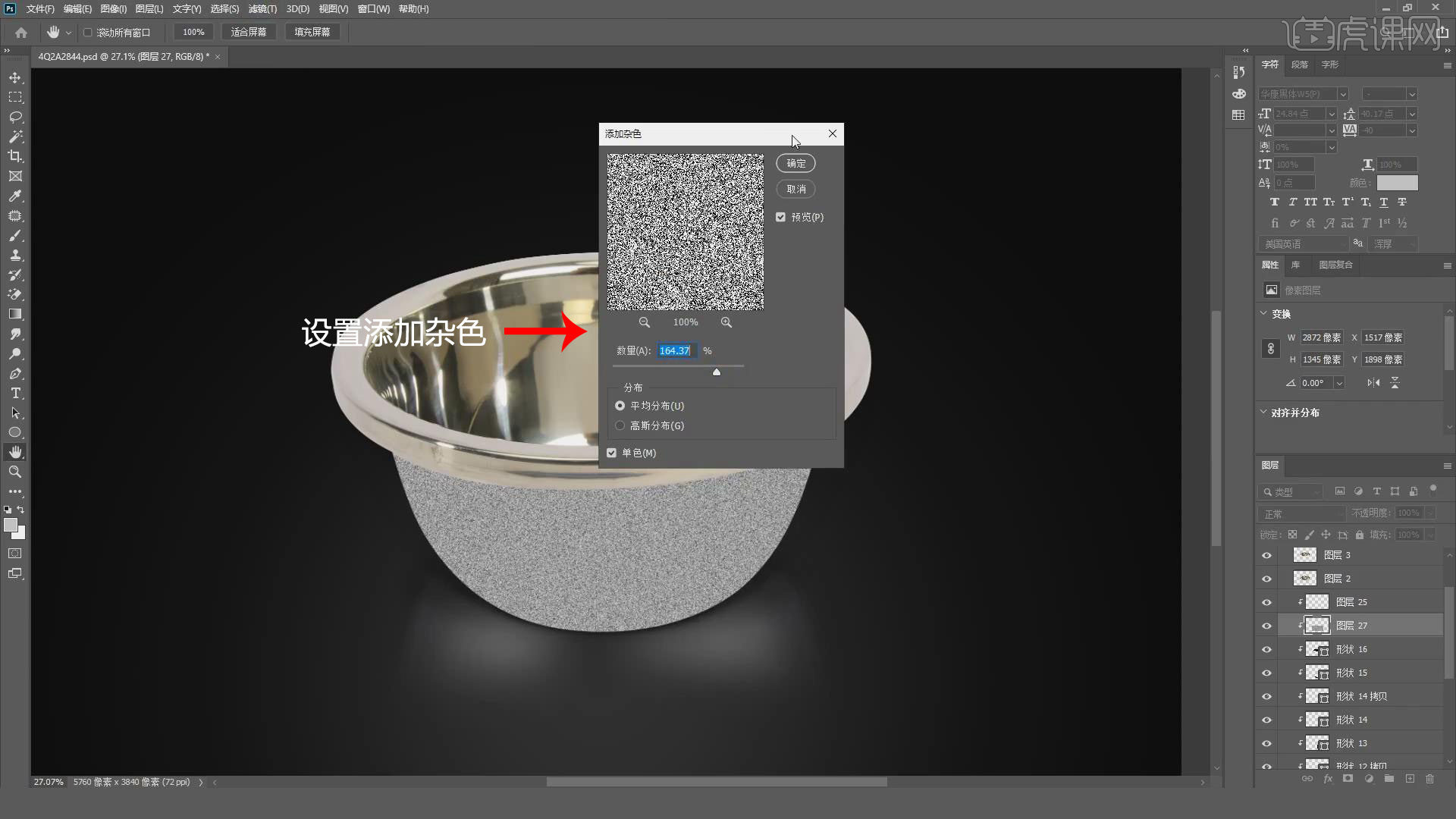
5.使用【动感模糊】设置【距离】为224像素,设置【图层模式】为柔光,按【Ctrl+T】设置为拱形进行调整,按【Ctrl+J】复制一份图层,按【Ctrl+Alt+G】转换为剪切蒙版,使用【矩形工具】绘制高光部分,设置【羽化】为60像素。
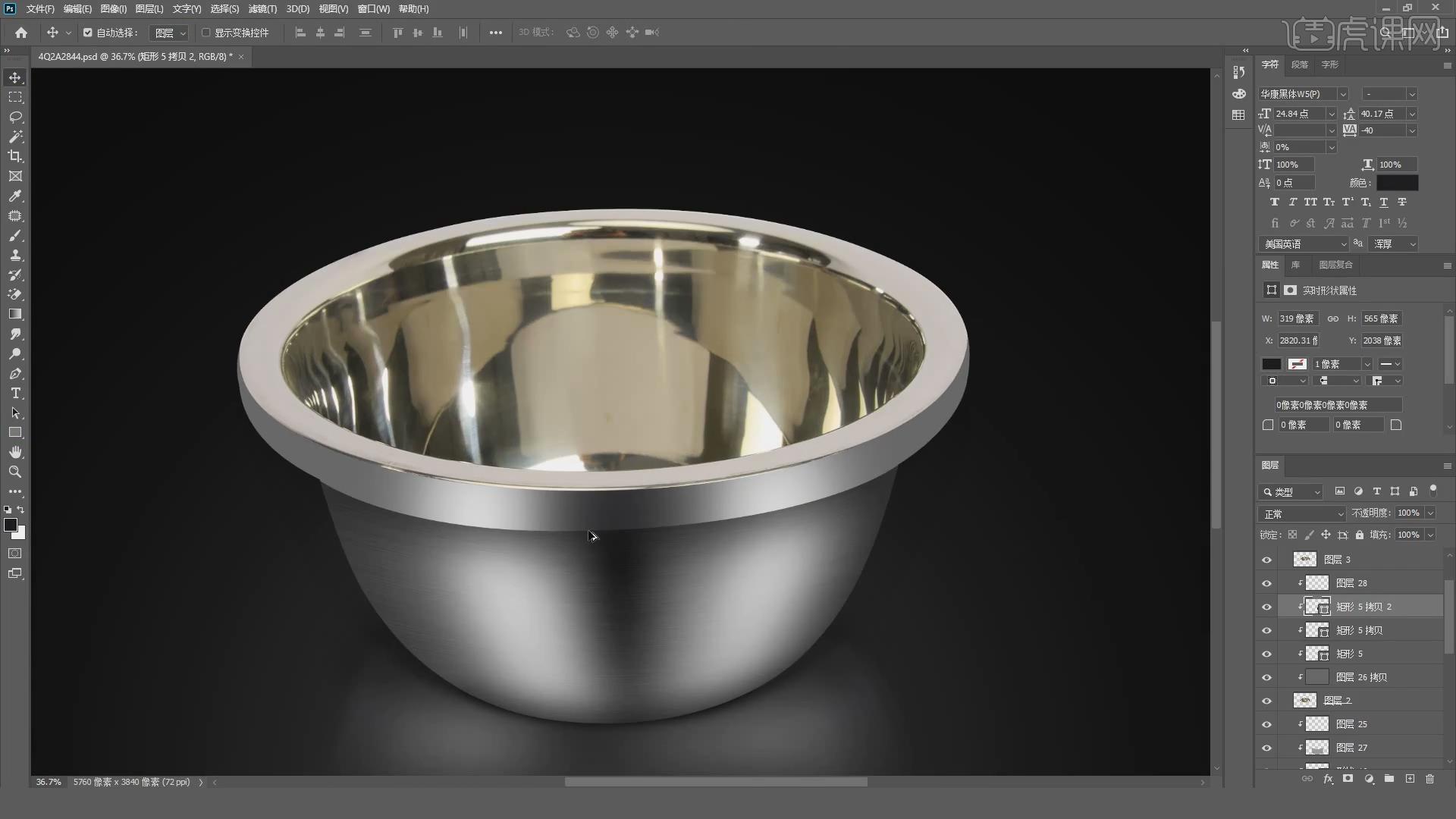
6.按【Ctrl+J】复制一份,设置【填充】为黑色,复制多份调整到合适的位置,使用【矩形工具】绘制的图形是矢量的图形,可以任意调整图形的大小,复制一份拉丝效果调整到合适的位置。
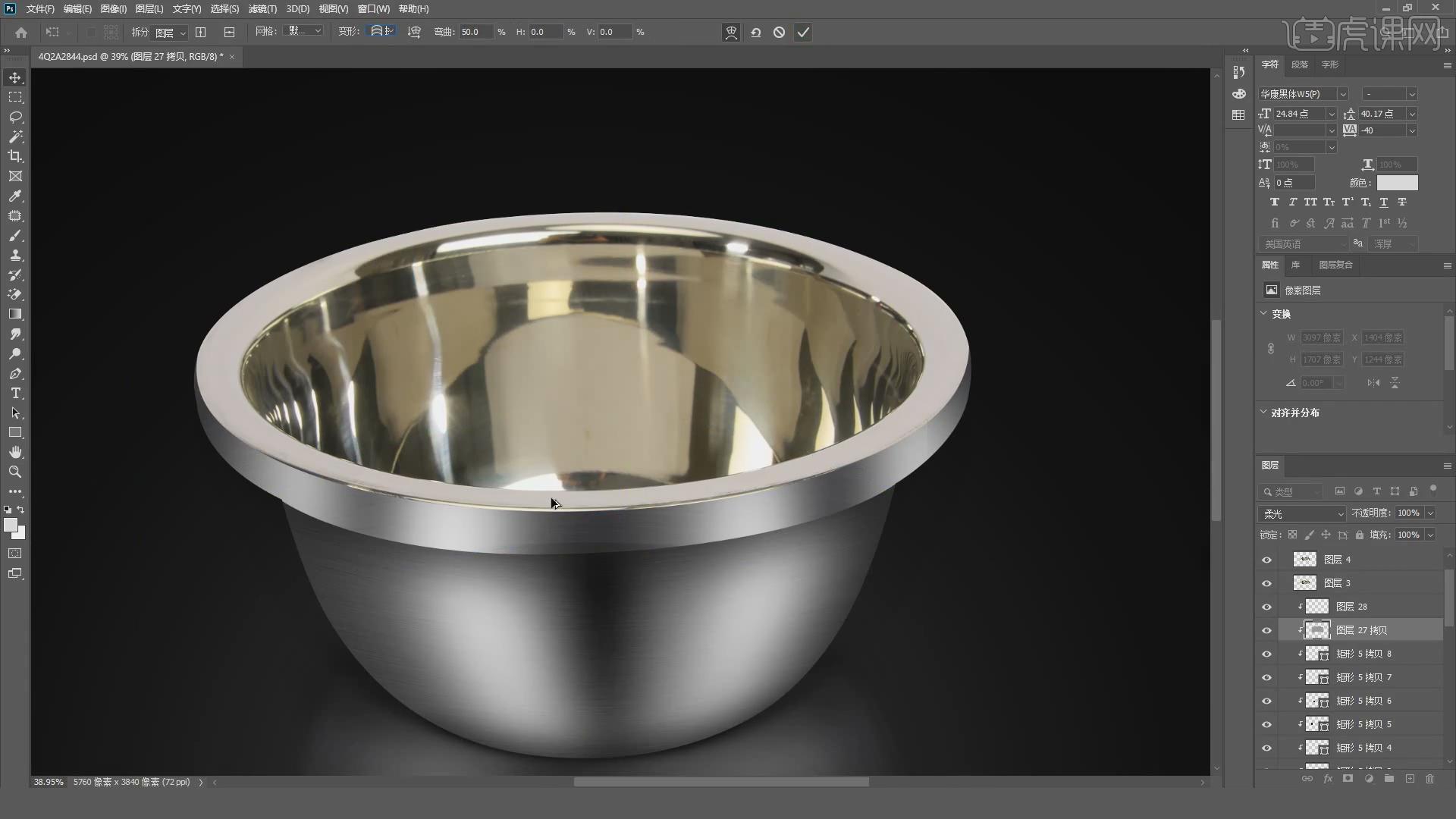
7.按【Ctrl+T】点击拱形进行调整,按【Ctrl+单击图层】按【Ctrl+I】反选,设置【填充】为黑色,设置【不透明度】为63%,点击【添加图层蒙版】使用【渐变工具】进行涂抹。

8.按【Ctrl+J】复制一份灰色层,按【Ctrl+Alt+G】转换为剪切蒙版,使用【矩形工具】绘制高光部分,设置【羽化】为60像素,按【Ctrl+J】复制一份调整到右边。

9.使用【矩形工具】绘制矩形,设置【羽化】为15.7像素,按【Ctrl+J】复制一份,设置【填充】为黑色,按【Ctrl+J】复制一份调整到合适的位置,将拉丝效果复制一份,按【Ctrl+T】调整到合适的位置。
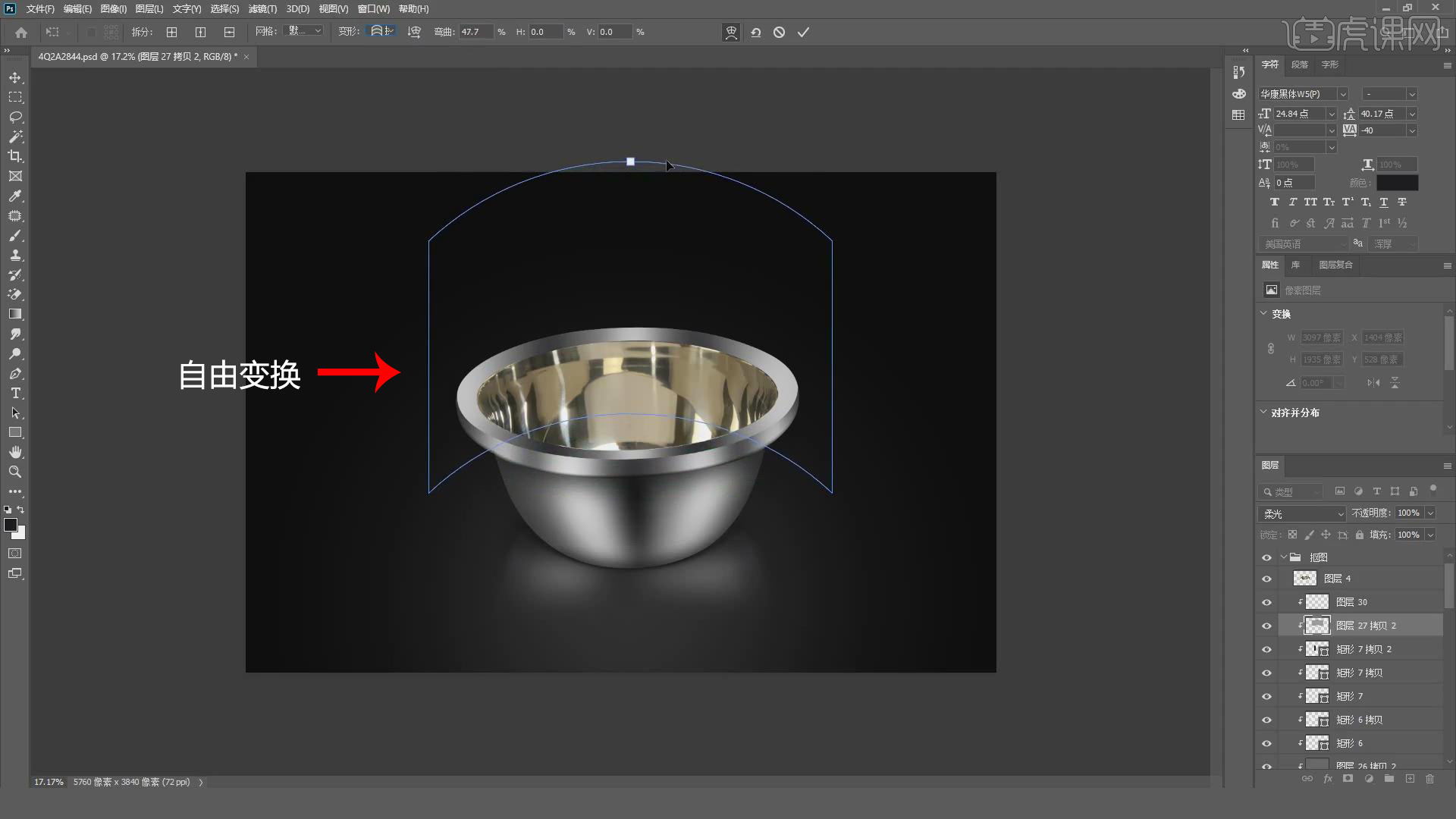
10.按【Ctrl+单击图层】使用【描边】设置为12像素的描边,点击【添加图层蒙版】使用黑色画笔进行涂抹,按【Ctrl+J】复制一份,按【Ctrl+I】反向,调整位置,按【Ctrl+J】再次复制,使用【高斯模糊】为2像素。
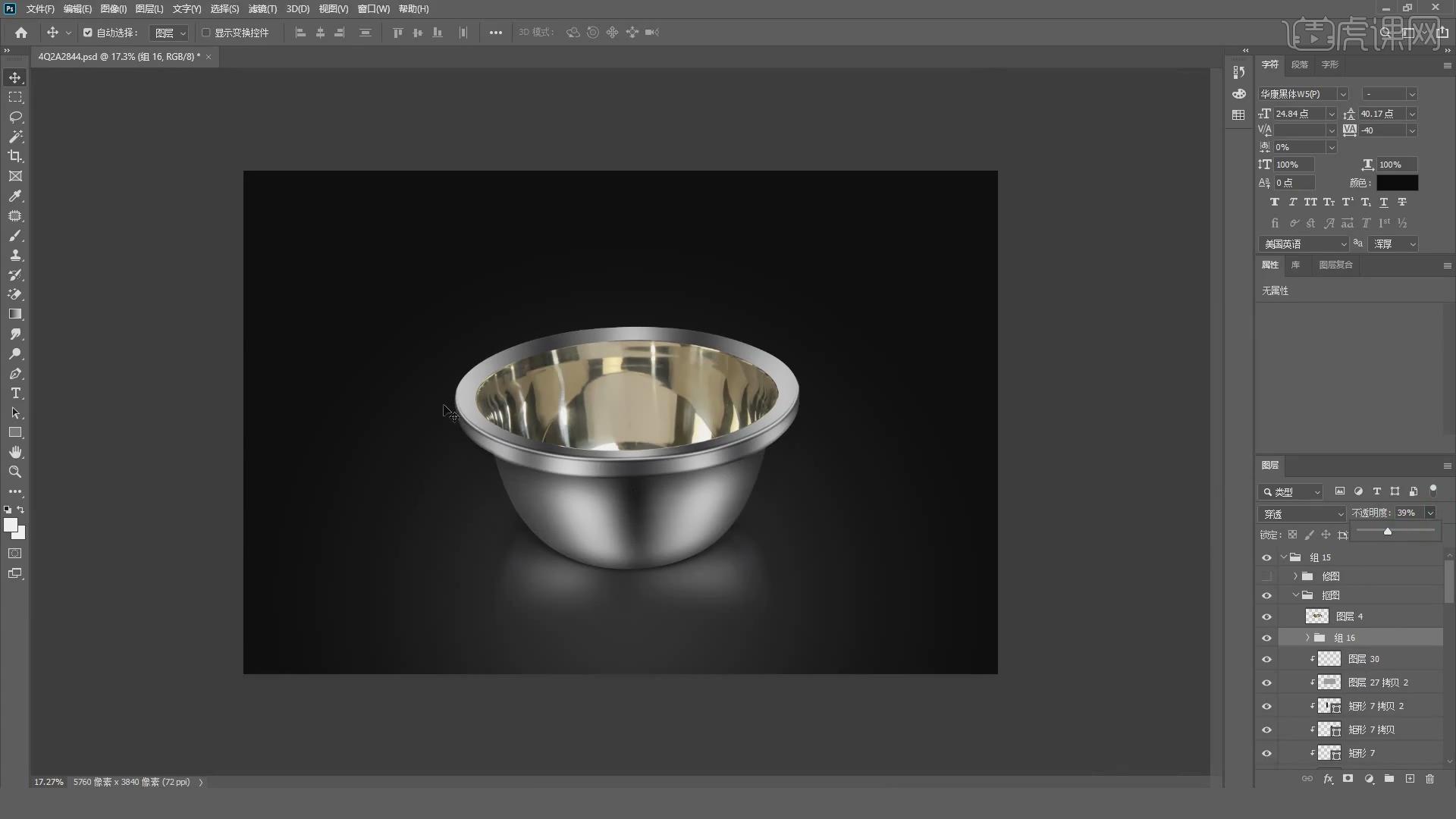
11.选择图层按【Ctrl+G】编组,选择图层,使用【高斯模糊】设置半径为3像素,点击【添加图层蒙版】使用画笔进行涂抹,选择图层按【Ctrl+G】编组,按【Ctrl+J】复制一份基本色,按【Ctrl+Alt+G】转换为剪切蒙版。
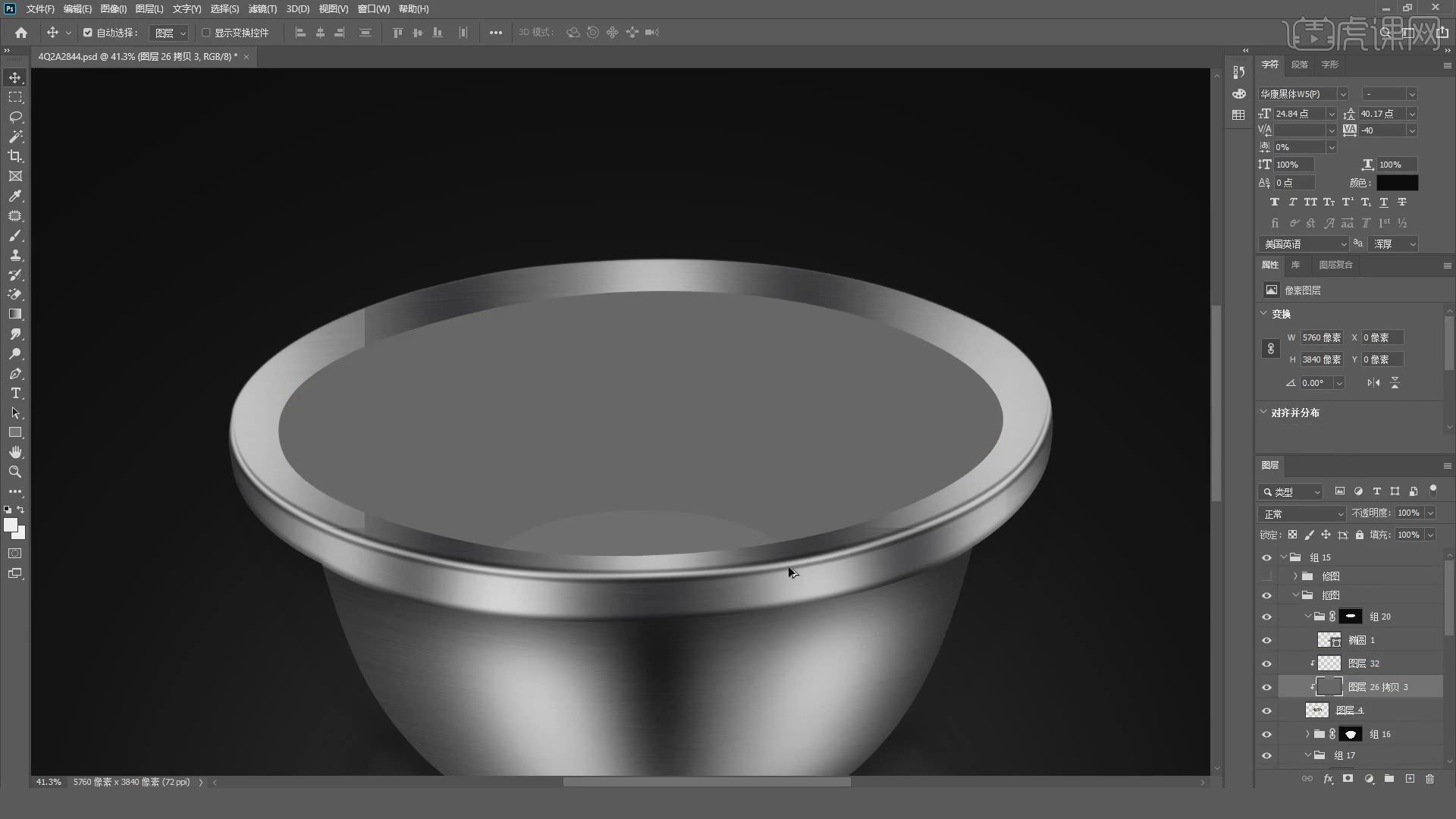
12.使用【矩形工具】绘制暗部区域,设置【填充】为黑色,设置【不透明度】为68%,按【Ctrl+J】复制一份调整到合适的位置,按【Ctrl+J】按【Ctrl+T】旋转到合适的角度,再次复制一份,设置【填充】为白色。
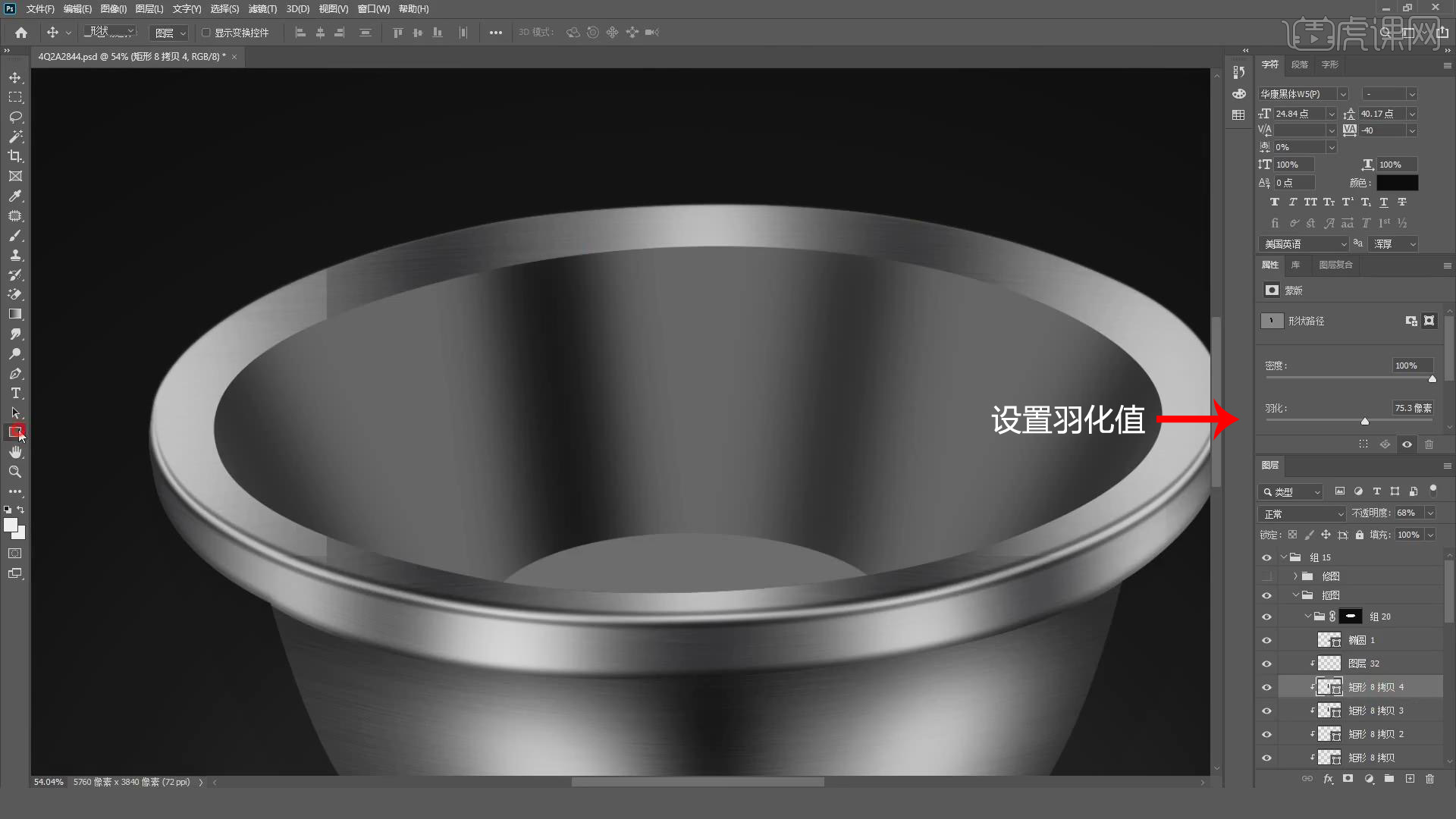
13.复制多份按【Ctrl+T】调整到合适的角度,创建一个新的图层,点击【使用杂色】设置数量为160%,使用【动感模糊】设置【距离】为224像素,设置【图层模式】为柔光,按【Ctrl+T】设置为拱形进行调整。
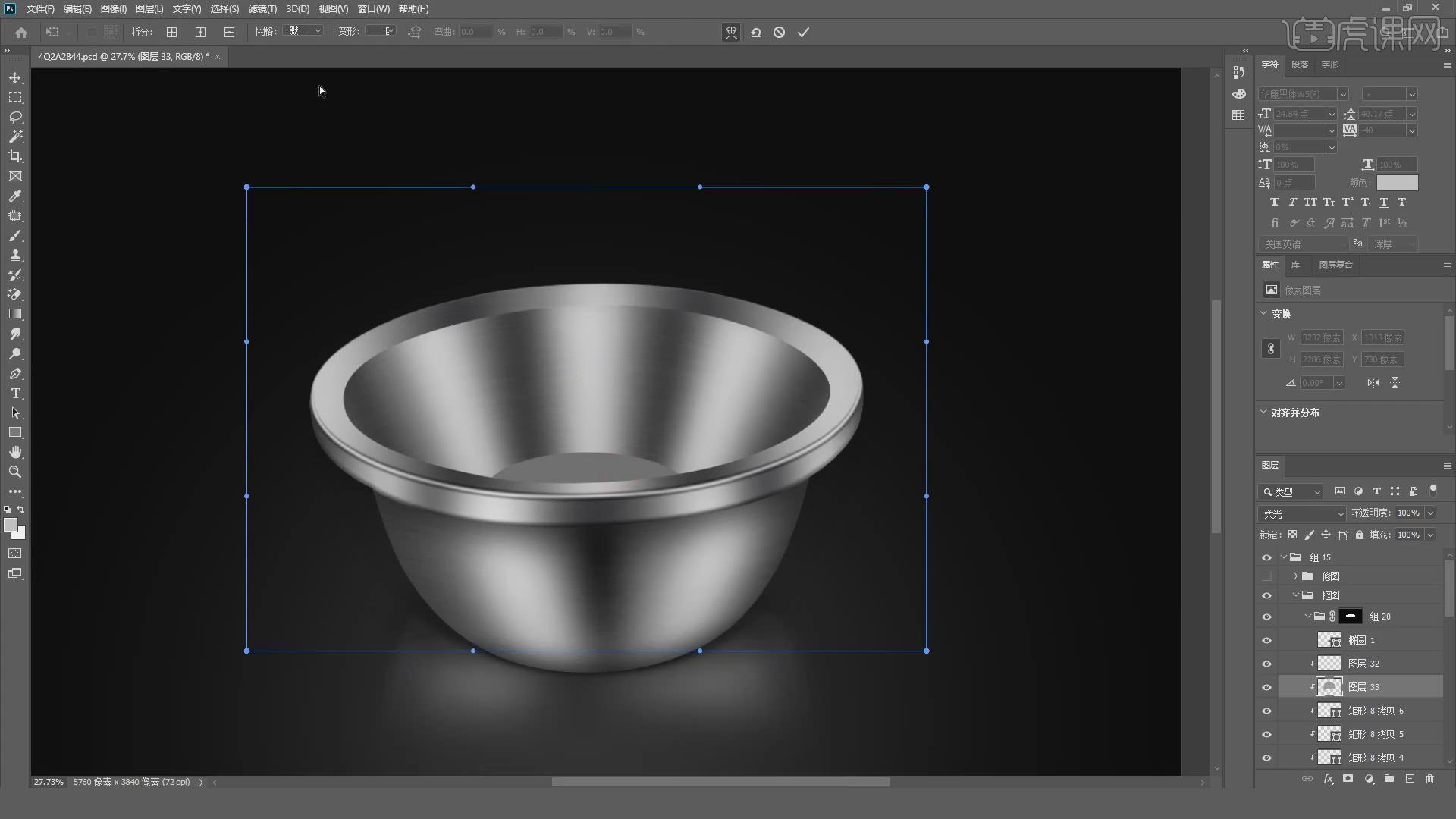
14.点击暗部层使用【直接选择工具】进行调整锚点的位置,使用【矩形工具】在高光部分绘制暗部区域,按【Ctrl+T】旋转到合适的角度,设置【羽化】为42像素,按【Ctrl+J】复制一份,移动到合适的位置。
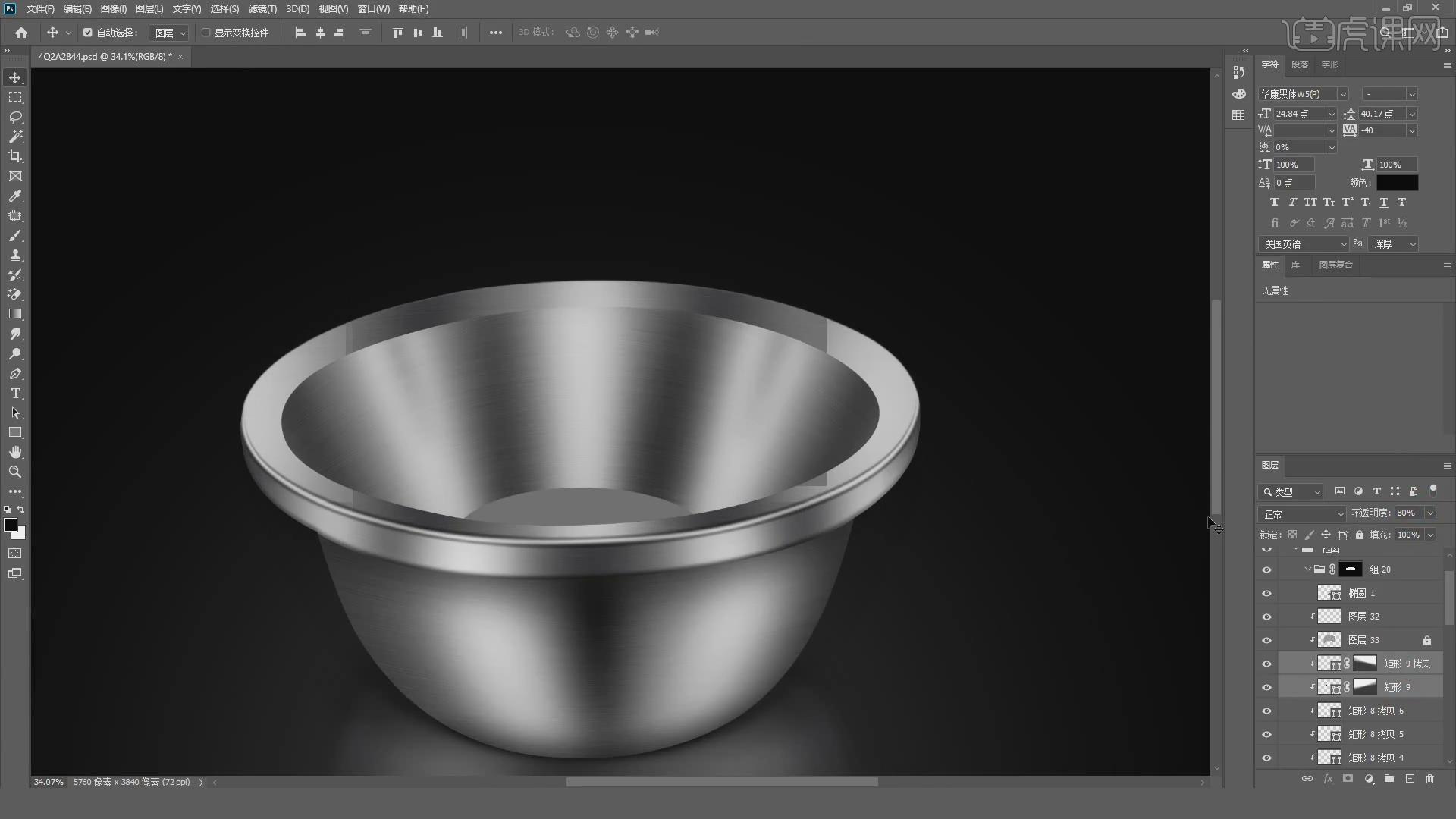
15.按【Ctrl+单击图层】设置为12像素的描边,点击【添加图层蒙版】使用黑色画笔进行涂抹,选择图层按【Ctrl+G】编组,设置【不透明度】为80%,创建一个新的图层,设置【填充】为灰色,按【Ctrl+Alt+G】转换为剪切蒙版。
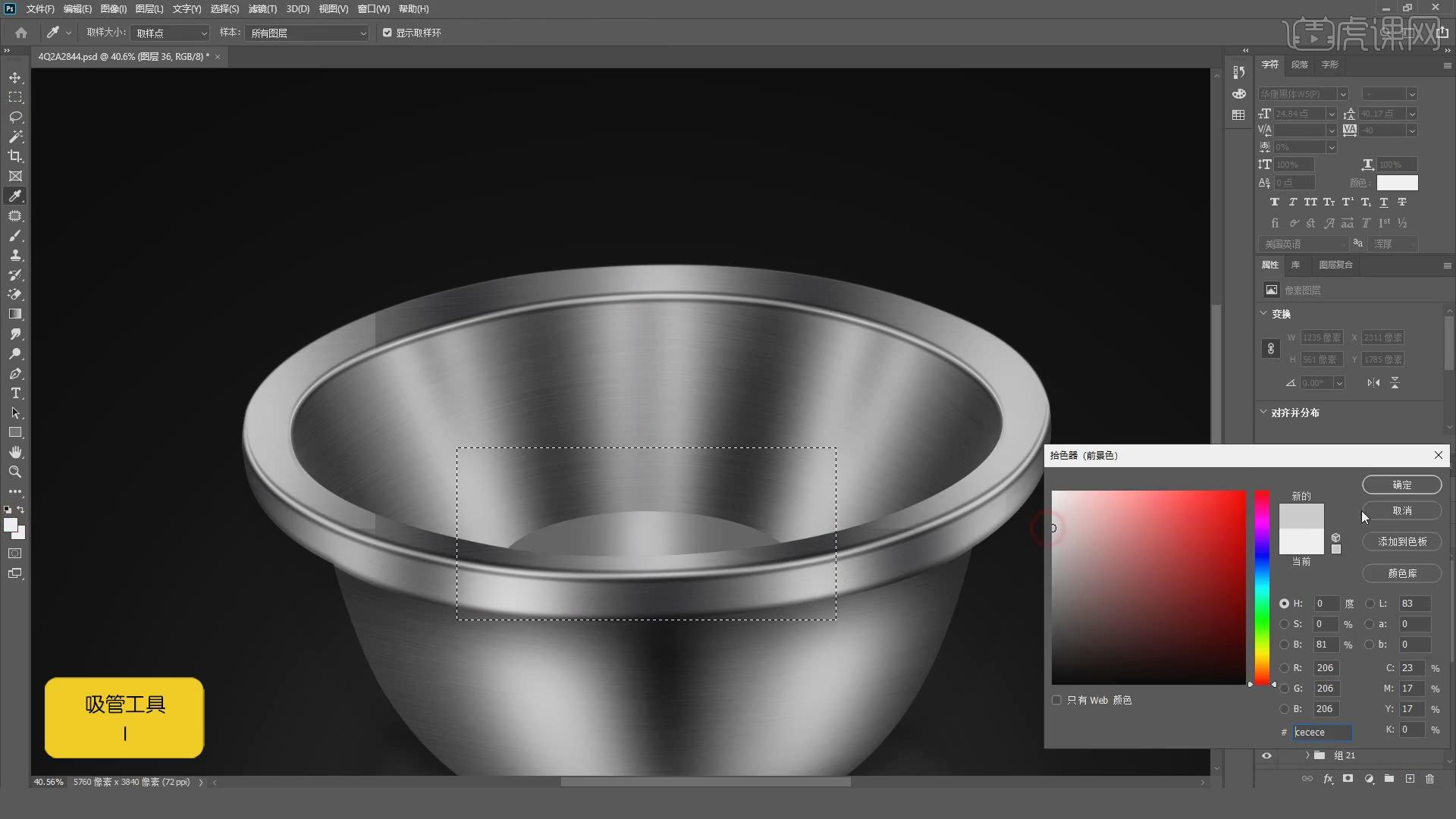
16.创建一个新的图层,点击【使用杂色】设置数量为160%,使用【动感模糊】设置【距离】为224像素,设置【图层模式】为柔光,按【Ctrl+T】设置为拱形进行调整,按【Ctrl+单击图层】使用【描边】设置为8像素的描边,使用【高斯模糊】设置半径为3像素。
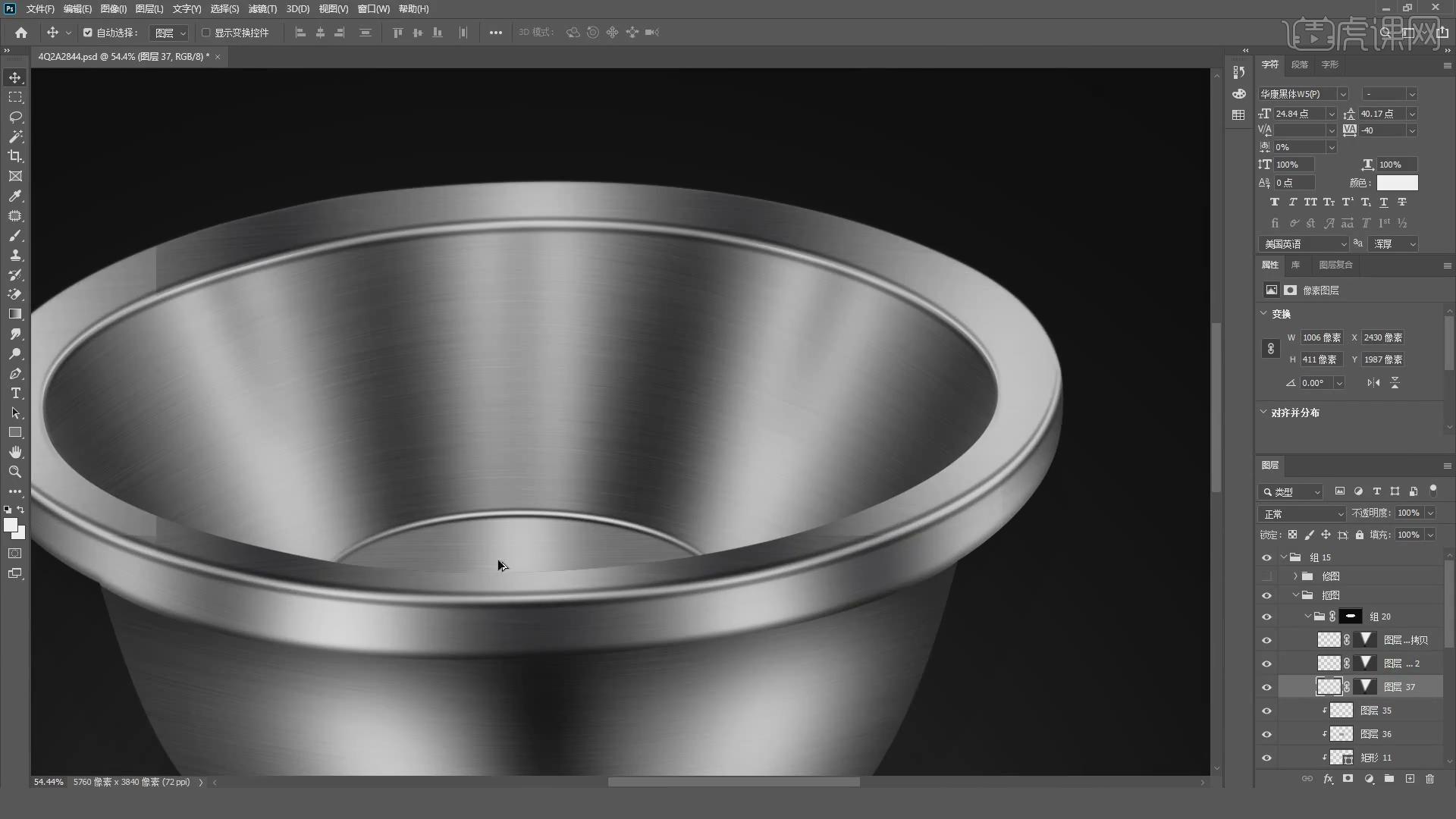
17.复制一份向上调整到合适的位置,使用【钢笔工具】绘制暗部区域,设置【羽化】为27像素,创建一个新的图层,使用【钢笔工具】设置【填充】为黑色,设置【羽化】为24像素,使用【色彩平衡】点击中间调设置【蓝色】为5。
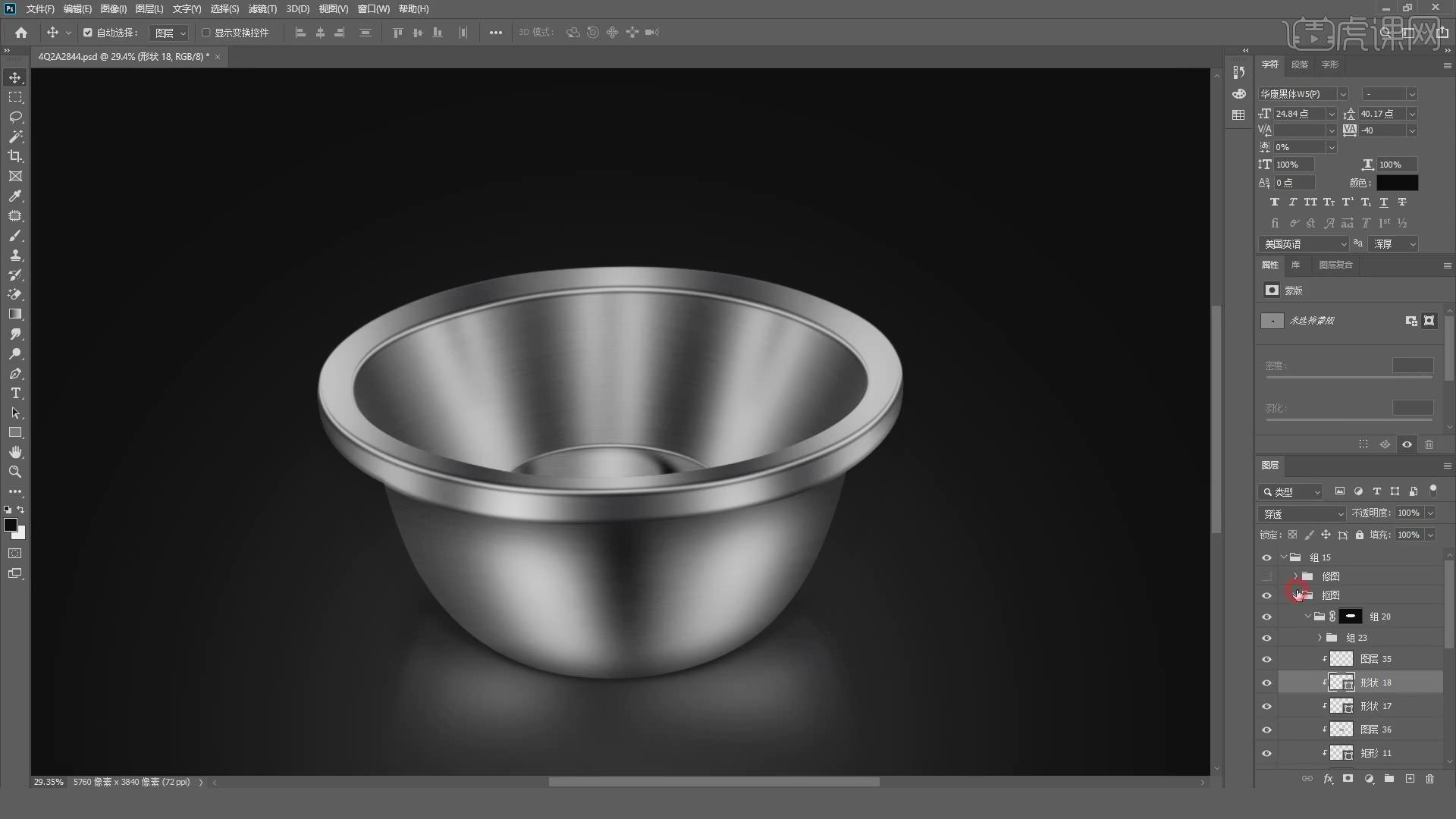
18.回顾本节课所学的内容,同学们可在视频下方的评论区留言并提交作业,老师会根据提出的问题回复。
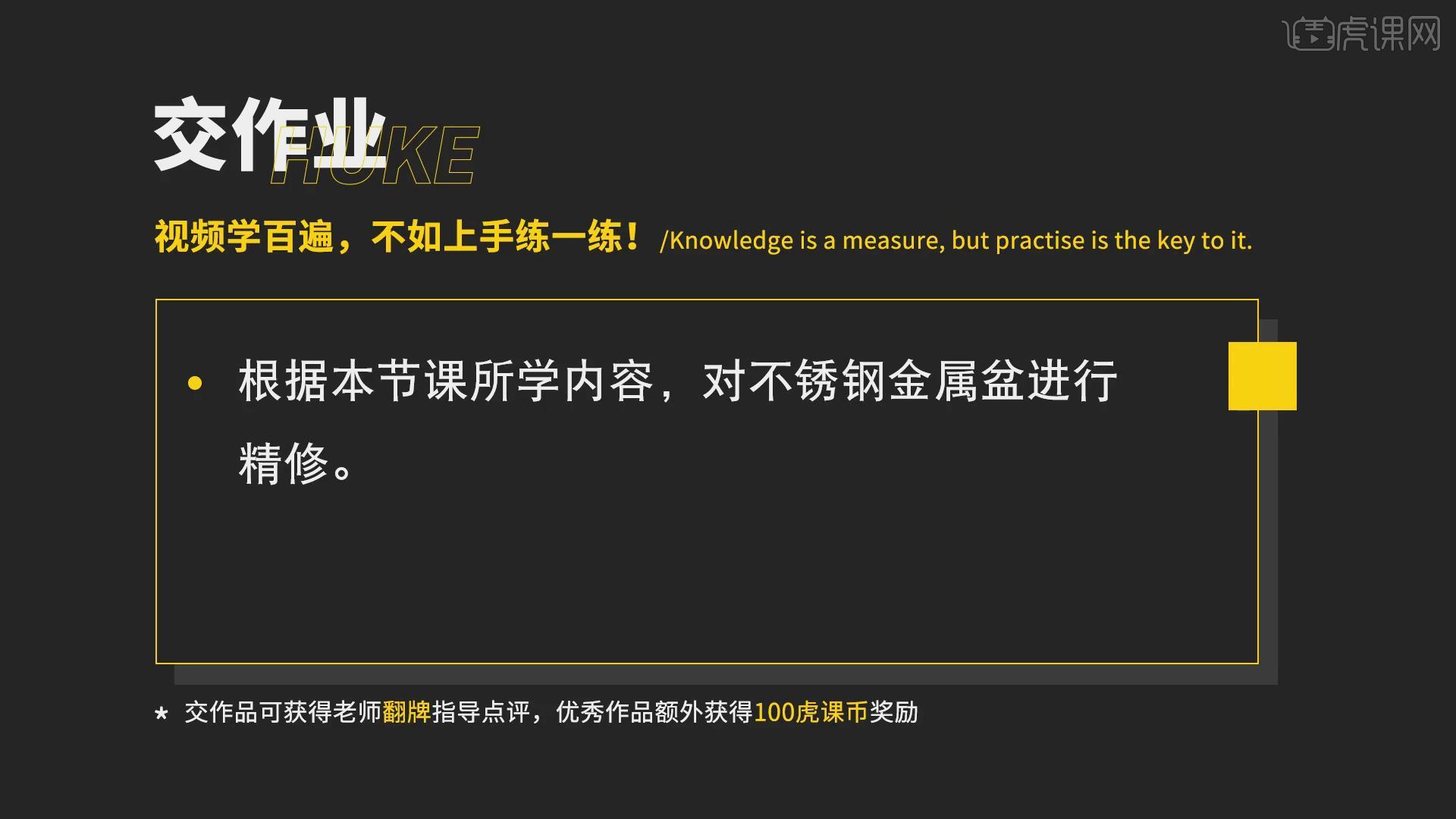
19.视频学百遍,不如上手练一练,你学会了吗?

以上就是PS-不锈钢盆精修图文教程的全部内容了,你也可以点击下方的视频教程链接查看本节课的视频教程内容,虎课网每天可以免费学一课,千万不要错过哦!


















